INHOUDSOPGAWE
In hierdie tutoriaal sal ek vir jou 7 maklike metodes wys om 'n bladsynommer in excel in te voeg. Uiteraard sal die byvoeging van bladsynommers by die dokument dit makliker maak om te navigeer en met ander te deel. Dit is veral waar as die dokument 'n groot aantal bladsye het. Ons sal in hierdie tutoriaal sien hoe excel verskeie kenmerke bied om dit te bereik.
Laai Oefenwerkboek af
Jy kan die oefenwerkboek van hier af aflaai.
Voeg bladsynommer in Excel in.xlsm
7 maklike metodes om bladsynommer in Excel in te voeg
1. Gebruik bladsyuitleg-aansigstyl om bladsynommer in te voeg
Die Bladsy-uitleg -opdrag in excel beheer hoe die dokument sal lyk na druk. Ons sal hierdie opdrag gebruik om die vereiste bladsynommer in ons werkblad in te voeg.
Stappe:
- Gaan eers na die View oortjie, en vanaf die Werkboekaansigte -afdeling, kies Bladsy-uitleg .

- Beweeg nou die muiswyser na die bokant van die bladsy en jy sal die blokkie sien met die teks Voeg kop by .

- Klik dan op die Voeg kop by boks en gaan na die oortjie Opskrif & Voetskrif .
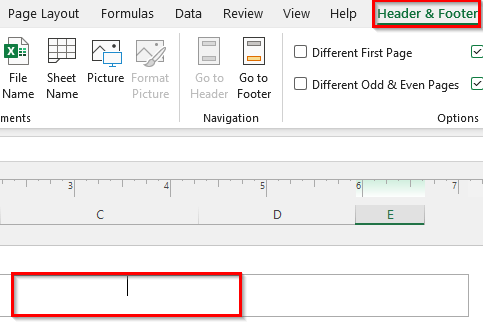
- Volgende, klik op die Bladsynommer opsie en dit sal die kode & invoer ;[Page] in die blokkie.
- Hier, druk die Spasie -sleutel een keer en tik “van” en druk weer die Spasie sleutel.

- Klik nou op die Aantal bladsye -opsie en dit sal die kode &[Bladsye] .
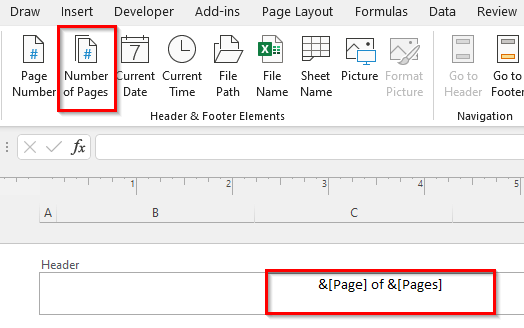
- Klik ten slotte op enige ander plek op die werkblad, en die bladsynommer sal wys bo-aan die bladsy.

2. Gebruik van Page Setup Dialogue Box
Die Page Setup-opsie in excel gee ons die geleentheid om ons werkboek meer georganiseerd te laat vertoon. Een daarvan is dat ons 'n bladsynommer baie maklik kan invoeg. Kom ons kyk hoe ons dit kan doen.
Stappe:
- Om mee te begin, navigeer na die Bladsy-uitleg oortjie en klik op die pyltjie wat hieronder gewys word.

- Gaan nou in die nuwe Bladsy-opstelling -venster na die Opskrif/ Voetskrif -oortjie, en kies Bladsy 1 van ? in die Kopskrif-aftreklys.
- Druk dan OK .
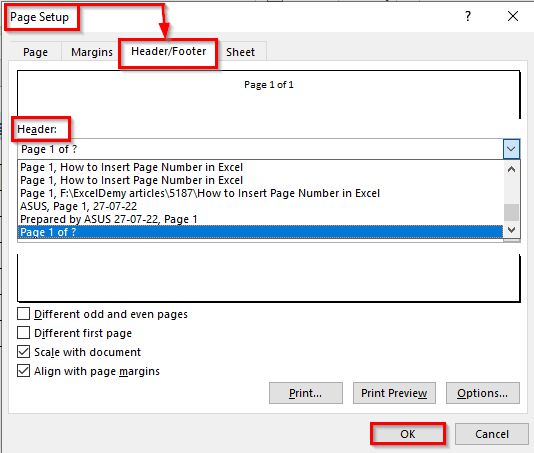
- Laastens sal dit die bladsynommer in die kopskrif invoeg.

3. Voeg bladsynommer in wat begin vanaf 'n gewenste nommer
As jy 'n bladsynommer wil invoeg, maar die nommer van die beginbladsy met die hand instel, kan jy hierdie metode gebruik.
Stappe:
- Gaan eerstens na die Bladsy-uitleg -oortjie en klik op die pyltjie wat hieronder gewys word.
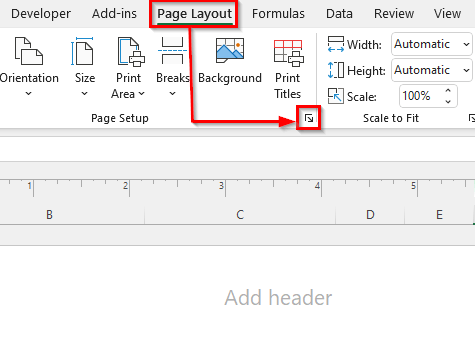
- Volgende, in die Bladsy-opstelling -venster gaan na die Bladsy -oortjie en voer jou verlangde bladsynommer in die veld Eerste bladsy innommer .
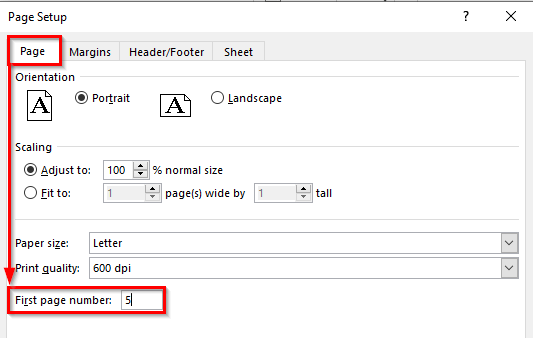
- Gaan daarna na die Header/Footer -oortjie en kies Page 5 vanaf die aftreklys Opskrif .
- Druk dan OK .
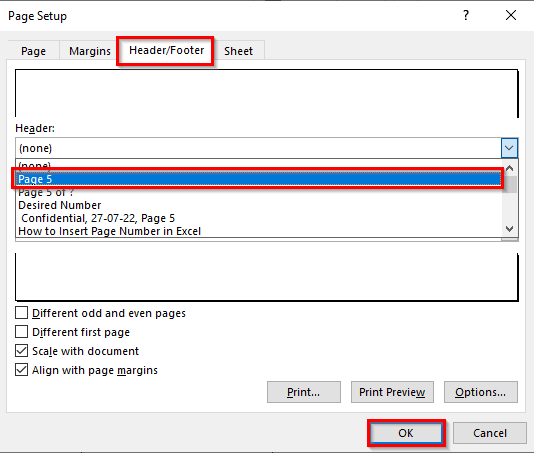
- Laastens sal Excel die bladsynommer wat jy as die eerste bladsy ingevoer het, invoeg.
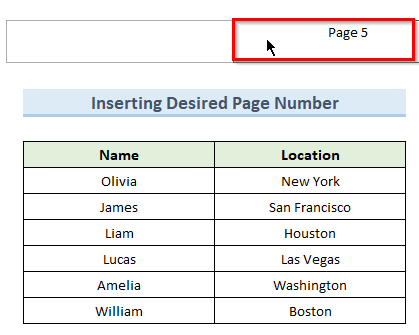
Lees Meer: Hoe om bladsynommers by 'n ander nommer in Excel te begin
4. Voeg bladsynommer in met behulp van Insert Tab in Excel
Ons kan bladsynommer in 'n Excel-werkblad invoeg met behulp van die Voeg in oortjie. Dit sal ons toelaat om eers 'n Opskrif in te voeg en dan die bladsynommer daar te stel. Volg die stappe hieronder.
Stappe:
- Om mee te begin, gaan na die Voeg in oortjie, en onder die Teks -afdeling kies Header&Footer .

- Nu, neem die muiswyser na die bokant van die bladsy en klik op die middelkassie.
- Klik dan op die Bladsynommer opsie en dit sal die kode &[Bladsy] in die blokkie invoeg.
- Hier, druk Spasie en tik van en Spasie weer.

- Daarna, klik op die opsie Aantal Bladsye .

- Uiteindelik sal die bladsynommer bo-op verskyn die bladsy.

5. Voeg bladsynommer vanaf Statusbalk by
Een van die vinnigste metodes om bladsynommer in Excel in te voeg, is om die bladsy te gebruik. statusbalk. Kom ons gaan deur diestappe.
Stappe:
- Gaan eerstens na die Bladsy-uitleg -oortjie in die Statusbalk onderaan jou skerm.
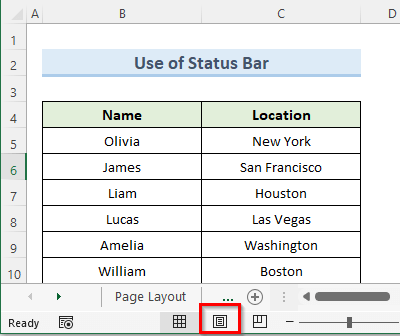
- Nou, soos voorheen, klik op die middelste blokkie bo-op jou skerm en kies Bladsynommer .
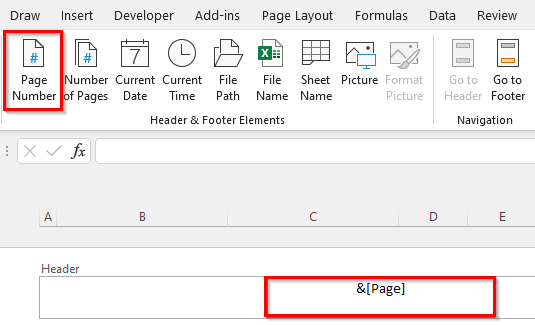
- Tik dan van en klik Aantal bladsye .

- Gevolglik sal excel die bladsynommer bo-aan jou skerm byvoeg.

6. Voeg bladsynommer in veelvuldige werkblaaie in
Wanneer ons veelvuldige excel -werkblaaie het en ons wil 'n bladsynommer by elkeen van hulle invoeg, dan metode sal baie tyd bespaar in plaas daarvan om dit met die hand te doen.
Stappe:
- Gaan eers na die Bladsy-uitleg -oortjie en klik op die pyltjie in die onderste regterhoek.

- Gaan dan in die Bladsy-opstelling -venster na die Header/Footer -oortjie en klik op Custom Header .

- Nou, in die Kop-venster, klik op die Sent er afdeling en kies Voeg bladsynommer in .

- Tik dan van en kies Voeg aantal bladsye in .
- Druk nou OK .
- Gevolglik sal excel bladsynommers invoeg in al die oop werkblaaie.

Lees meer: Hoe om opeenvolgende bladsynommers oor werkblaaie in te voeg
7. Voeg bladsynommer binne 'n sel in met behulp van VBA
Hierdie VBA metode sal ons toelaat om bladsynommer in enige afdeling van ons bladsye in te voeg, anders as die vorige metodes waar ons dit net bo- of onderaan kon invoeg.
Stappe:
- Gaan eers na die Ontwikkelaar -oortjie en kies Visual Basic .

- Nou, in die Visual Basic -venster klik Voeg in en dan Module .

- Tik dan die volgende kode in die venster met die naam Module1 :
7526

- Maak dan die Visual Basic venster toe en kies enige leë sel. Gaan daar na die oortjie Bekyk .
- Hier, vanaf die Makro's -aftreklys kies Bekyk makro's .
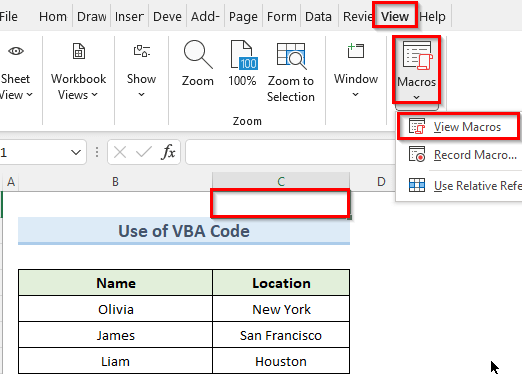
- Klik nou op Run .

- Gevolglik, die VBA -kode sal bladsynommers by die sel voeg wat jy gekies het.

Lees meer: Hoe om Voeg bladsynommer in met behulp van VBA in Excel (3 makro's)
Hoe om bladsynommer in Excel te verwyder
As jy nie enige bladsynommer in jou dokument wil hê nie of jy het slegs 'n enkelbladsy-dokument, dan kan jy hierdie metode gebruik om die bladsynommer te verwyder.
Stappe:
- Gaan eers na die View -oortjie en kies Bladsy-uitleg .
- Neem dan jou muiswyser na die blokkie wat die bladsynommer bevat.
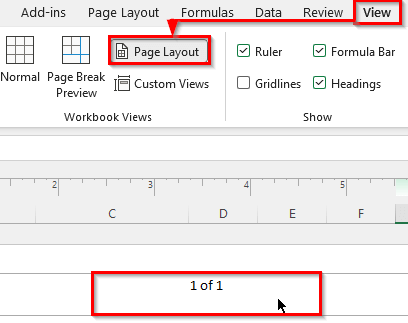
- Klik dan op die bladsynommer en jy sal 'n kode soos die prent sienhieronder.
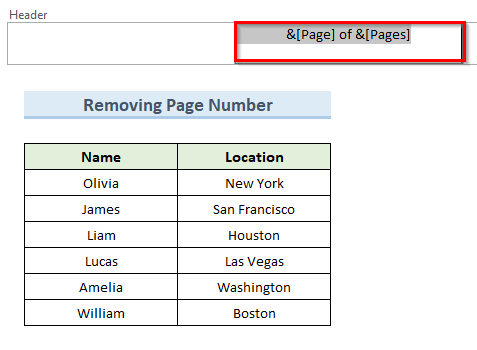
- Hier, druk die backspace sleutel een keer.
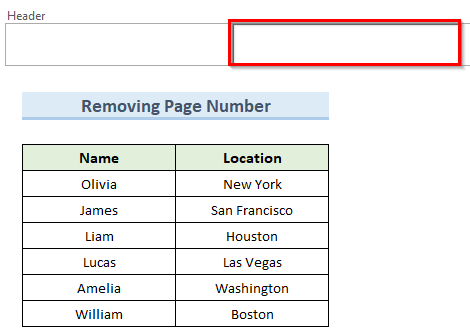
- Onmiddellik sal die bladsynommer verdwyn en die titel Voeg kop by sal verskyn wat dit bevestig.

Lees meer: Hoe om bladsynommer van bladsybreukvoorskou in Excel te verwyder
Gevolgtrekking
Ek hoop dat jy die metodes wat ek hierin gewys het, verstaan tutoriaal om bladsynommer in Excel in te voeg en kon dit behoorlik toepas. Onder die verskillende maniere sal die een wat jy dalk wil gebruik afhang van jou situasie, die grootte van die dokument, ens. Laastens, om meer excel -tegnieke te leer, volg ons ExcelWIKI -webwerf . As jy enige navrae het, laat weet my asseblief in die kommentaar.

